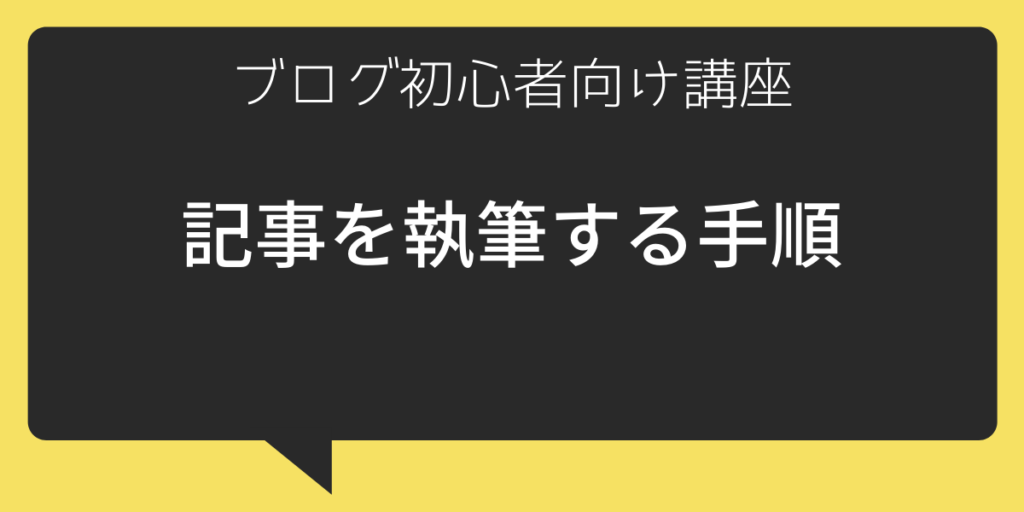
ブログ執筆にはある程度順序を設けると効率的に書けるという話をしていきます。
- ブログ執筆の順序を知りたい方
- 手早くブログを書きたい方
- 正直まだ右も左もわからないブログ初心者
記事を書いていく上で何から取り掛かるべきかをなるべく簡単かつざっくり解説。
書き方のパターンさえ掴めればスムーズな執筆が可能になるので是非実践して頂ければと思います。
まず始めに:ブログ内の要素を細分化してみる
まずはブログ内の構成要素を大まかに把握する必要があるので挙げていきます。
- タイトル
- 見出し
- 本文
- メタディスクリプション
- 画像(アイキャッチを含む)
次にこれらの項目を更に細分化し具体的な作業の段階を書き起こしていきます。
作業の順番を①~⑦の番号で示してあります。
- タイトル
- キーワード選定…①
- タイトルの文面決定…②
- 見出し
- キーワード選定…①
- 各見出しの文面決定…②
- 本文
- リード文を書く…③
- ペルソナ設定
- 見出し毎の本文作成…⑤
- リード文を書く…③
- メタディスクリプション…④
- 画像(アイキャッチを含む)
- アイキャッチ、その他画像の用意…⑥
続けてそれぞれの手順について解説していきます。
①:キーワード選定をしよう
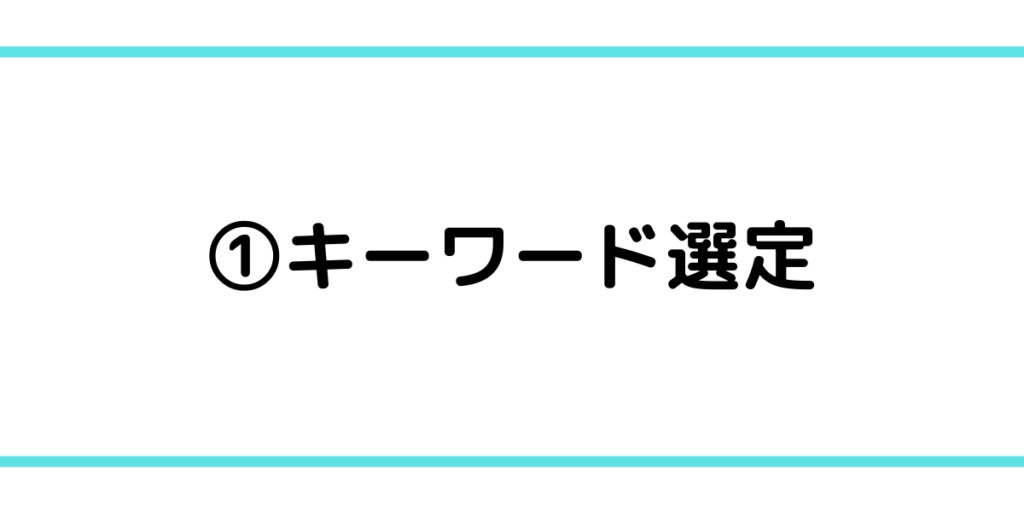
執筆時に最初にやるべき作業は「キーワード選定」。
主にタイトルと見出しで行う作業となります。
このキーワード選定には以下のような恩恵があります。
タイトルのみ選定するという方も多いですが見出しもある程度キーワードを絞ると検索において有利になりやすいです。
②:タイトル、見出しを決めよう

キーワードを選定し終えたらタイトルと見出しの文面を決定します。
特にタイトルを作成する際は以下のことを意識しましょう。
- キーワードは左詰めにする
左詰めのタイトルは検索上位に来る可能性が高い。
ただしあくまで可能性であって例外はある。 - 32文字前後にする
32~35文字を超える部分は「…」で表示され省略されてしまう。 - 見てわかるタイトルにする
文章がおかしかったり言葉の繋がりが不自然だとクリックされにくい。
キーワードは全てタイトルに詰め込もうとせず入らなかった分は見出しに盛り込むとGOODです。
タイトルや見出しの決め方の詳細についてはこちらの記事でも解説してます。
③:リード文を書こう

3つ目のリード文は「記事冒頭の掴みの文章」のことです。
リード文次第で読み進めるか離脱かが決まるとも言われているためこちらも非常に重要です。
リード文を書く時の注意点↓
- 記事の全容がわかるようにする
リード文を見ただけで書いてある内容がたいたい把握できる文章にしよう。 - 3~7行程度でまとめる
長すぎても効果が薄れる。
パッと見てわかる短めの文を意識。 - ペルソナを明らかにする
ペルソナとは「記事を読む対象者」のこと。
年齢、性別、状態、場所などを出来る限り詳細に設定しよう。
特にペルソナは事細かに決めることが大切。
例えば「子どもと行きたい遊園地ランキング」というタイトルがあるとしたら「小学6年生が家族と行きたい千葉の遊園地ランキング」くらい細かく設定したほうがいいです。
ペルソナは設定していると「ニッチすぎる…?」と思うこともあるかもしれませんが、むしろニッチなほうが集客効果が高くなりやすい傾向があります。対象はどんどん絞りましょう。
④:メタディスクリプションを書こう
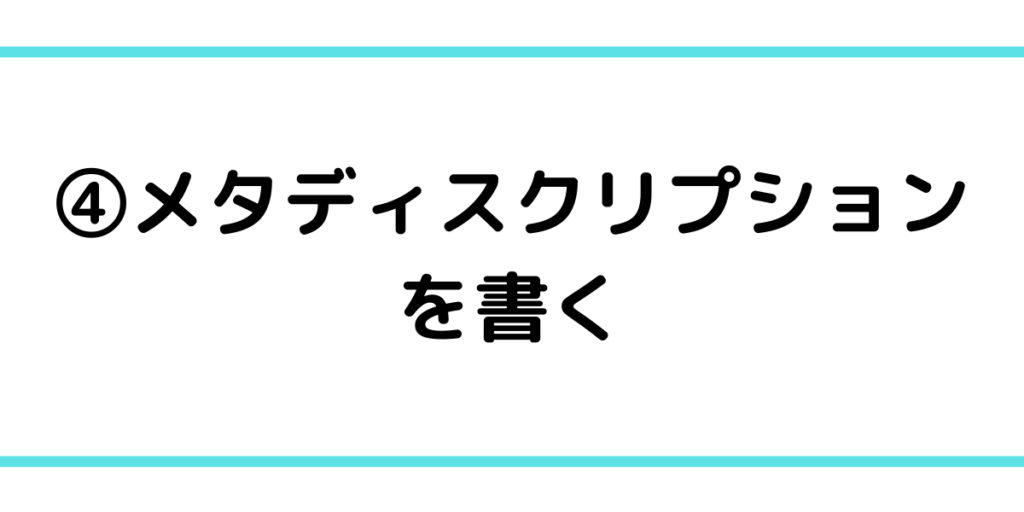
メタディスクリプションとは下の画像で赤枠で囲ってある部分ことです。
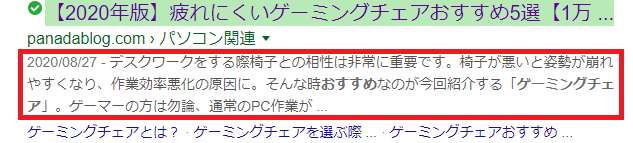
記事を読む前にタイトル以外である程度の内容を把握できる部分です。
メタディスクリプションの設定方法
メタディスクリプション設定欄はWordPress執筆ページを下にスクロールしていくとあります。

因みにここで設定しなかった場合は記事の冒頭120文字くらいが抜粋されメタディスクリプションとして掲載されます。
メタディスクリプションに書くべき内容はこちら↓
- 記事の大まかな説明
- タイトルの補足説明
リード文と役割が似ているためほぼ同じことを書いても大丈夫です。
もしくは記事内で特にアピールしたいポイントを載せましょう。
⑤:見出し毎の本文を書こう

5番目に記事本文に取り掛かります。
本文を書く際は以下のことに気を付けると読みやすさが増します。
- 一文を短めにする
- 一文は3行以内で収める
パソコンで見る3行はスマホでは約6行分になり画面の約半分を埋めてしまいます。 - ボックス(囲み枠)を使う
- 箇条書きを用いる
- マーカーや太字を用いる
特にボックス内に箇条書きを用いるとそれまでの文章の「区切り」と認識しやすくなり読者がこれまでの内容を整理できます。
執筆してて「一文ちょっと長いかな」と思ったらボックスを使ってまとめるのがおすすめです。
⑥:アイキャッチ&記事内で使う画像を用意しよう

記事が9割方完成したところで最後に画像を挿入します。
フリー画像を使う方は少しだけ注意点があるので以下のことをチェックしましょう。
- 商用利用可能か
- 帰属表示は必要か
- 加工は許可されているか
「著作権フリー 無料画像」等で検索して出てきた画像をそのまま使うことは避けるようにしてください。例え検索で引っかかっても著作権が残存してる可能性があります。
問題を避けるためにも上記3点は必ず確認するようにしてください。
商用利用可能のフリー画像サイト
当サイトでも利用している商用利用可能のフリー画像サイトをいくつか掲載しておきます。
実写、イラスト、ベクター画像等数多く揃っているので宜しければ使ってみて下さい。
ダウンロードした画像を加工する場合は画像編集サイトCanvaを利用するのがおすすめ。
こちらの記事で使い方を解説してます。
要素を分けてブログ執筆を効率化:まとめ

あくまでブログを書く順番の一例紹介…という感じでしたが、何も意識せずに書き始めるより確実に執筆速度が上がり要領も掴めるようなります。
書いているうちに更に効率の良い方法が見つかるようにもなるのでまずはゆっくり取り組んでみてください。
急がず順番に各項目に取り組むことから始めるのが効率よくブログを書くコツ…ということをお伝え出来たら幸いです。

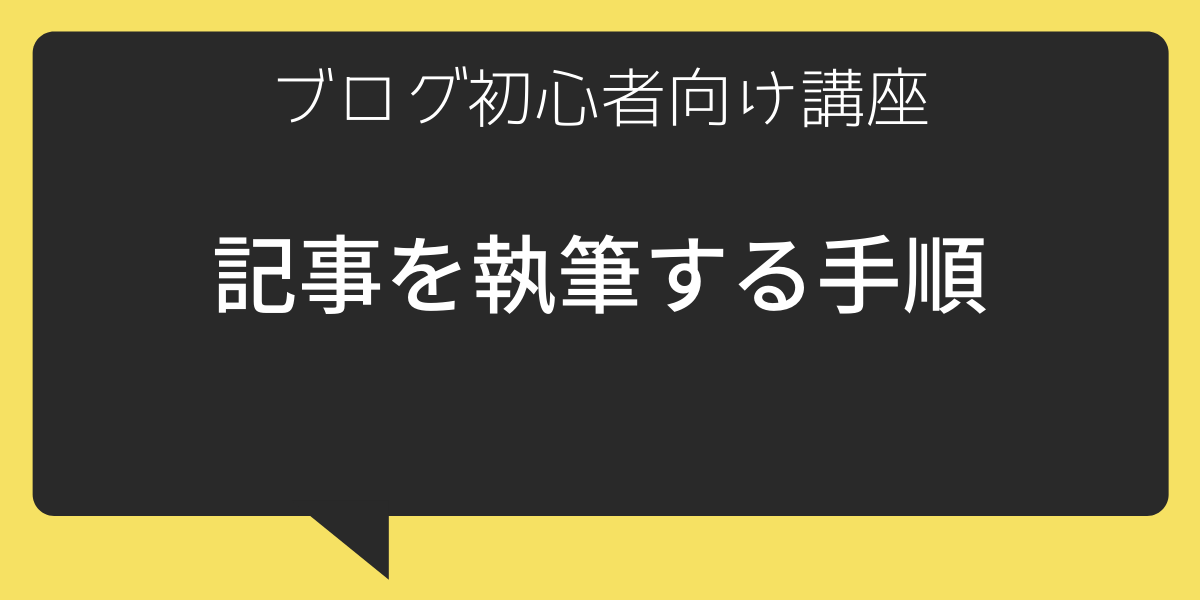





コメント